オンラインツールを使用して写真を正方形にするさまざまな方法
オンラインツールを使用して写真を正方形にする方法をお探しですか?携帯電話またはカメラで写真をキャプチャすると、写真はポートレートモードまたはランドスケープモードのいずれかになります。しかし、細部を失わずに写真を正方形にしたいときが来ます。写真の正方形を作成する最も一般的な方法は、スナップをトリミングまたはサイズ変更することです。画像のサイズを変更するたびに、画像が歪む可能性があります。トリミングすると、写真の細部が失われる可能性があります。これに対処したい場合は、キャンバスのサイズを変更するだけです。さあ、その方法を確認しましょう。
ネクサス72012最高のROM
トリミングせずに写真を正方形にするさまざまな方法
方法1–ワンクリックWebアプリ

長方形の写真をトリミングせずに正方形にするワンクリックWebアプリが必要な場合は、これが最良の選択です。最近、Kapwingは無料モデルから透かしを消去しました。写真(またはビデオ)をドラッグアンドドロップするだけです このリンクへ 処理されるまでしばらく待ちます。
アプリは自動的に画像に白いパディングを適用できるため、最高の正方形になります。それだけでなく、4:5、5:4、16:9などの他のアスペクト比から選択することもできます。また、画像の配置、左右、下などの他の変更も行います。変更に満足したら、Webページの右上にある赤い[画像のエクスポート]ボタンをタップするだけです。
他のページでは、画像の左側にある大きなダウンロードボタンをタップするだけで、jpegバージョンをインストールできます。
方法2– Pixlr
トリミングせずに写真を正方形にしたい場合は、Pixlrと呼ばれる無料のツールを使用します。 PixlerはOSに依存しないため、Webブラウザで直接使用できます。
ステップ1:
開始する場合は、に移動します Pixlr サイトをクリックし、[コンピュータから画像を開く]オプションを選択します。
ステップ2:
次に、画像が保存されているフォルダに移動して選択し、[開く]ボタンをタップします。
ステップ3:
次にできることは、Pixlrエディターで写真を開くことです。次に、[画像]タブから[キャンバスサイズ]オプションをタップします。
ステップ4:
横向きの写真の場合は高さまたは幅を一致させ、縦向きの写真の場合は幅と高さを一致させます。スナップは横向きモードなので、写真のキャンバスの高さを幅に合わせて変更しています。キャンバスの画像の中央にあるアンカーの横にある中央のタイルを選択します。変更が完了したら、[OK]ボタンをタップして変更を適用します。
ステップ5:
変更を正常に適用すると、Pixlrエディターでは次のようになります。ご覧のとおり、写真の下部または上部の両方に空白を含めて、細部を失ったり歪ませたりせずに正方形にしました。
最高のnflストリーミングコディ
ステップ6:
画像を保存する場合は、[ファイル]タブの[保存]オプションを選択します。
ステップ7:
次に、ファイルの新しい名前を入力し、JPEG形式を選択し、品質設定をデフォルトのままにして、[OK]ボタンをタップします。
ステップ8:
このウィンドウで、[保存]ボタンをタップして画像を保存します。
選択した画像ビューアで画像を開くと、写真が正方形になっていることを確認できます。
視野フォールアウトの変更4
方法3– Polarr Photo Editor

Polarr PhotoEditorはmacOSApp Storeでも入手でき、iPhotoeditorまたは別の編集ツールへの統合として同時に使用できます。 Instagram向けに特別に設計されたものではありませんが、このツールは、パディングを追加することで写真を正方形にするのにも役立ちます。
ダウンロードまたはインストールしたら Polarrフォトエディタ:
ステップ1:
エディターアプリに移動して、画像をインポートします。
ステップ2:
画像が正常に読み込まれたら、画面の右側にある調整タブをタップします。
ステップ3:
下に移動して「」をタップします 境界'。
コディでお気に入りを使用する方法
ステップ4:
次に、使用可能なカスタムメニューからアスペクト比と境界線の色を選択します。
ステップ5:
保存ボタンをタップすると、画像への変更が保存され、フォトライブラリがすぐに更新されます。 iPhoneを使用した後は、おそらくiPhoneのフォトライブラリにもあります。
方法4–正方形サイズクロップなしフォトメーカー(Windows)
Square Size No Crop Photo Makerは、Windowsアプリ用のもう1つのアプリで、必要な処理を実行します。ただし、このアプリはWindowsストアで入手できます。 ダウンロード 無料で。
正常にダウンロードされたら:
ステップ1:
アプリに移動し、[ギャラリー]タブをタップして、インポートおよび編集する写真を選択します。
ステップ2:
写真を正常にインポートすると、下部にいくつかの編集オプションが表示されます。
ステップ3:
次に、背景をぼかすか塗りつぶすかを選択できます。それに加えて、エフェクト、ステッカーなど、さまざまな編集オプションから選択できます。
最高のバッテリー節約ランチャー
ステップ4:
画像の編集に成功したら、右上にあるダウンロードアイコンをタップします。
ステップ5:
一部のオプションまたはダウンロードボタンを表示できない場合は、全画面モードに移動します。アプリはフルスクリーンでの使用に最適化されているようです。
結論:
画像を正方形に写真を撮る最良の方法がありました。私たちが逃した他の方法を共有したい場合は、以下に知らせてください!
また読む: